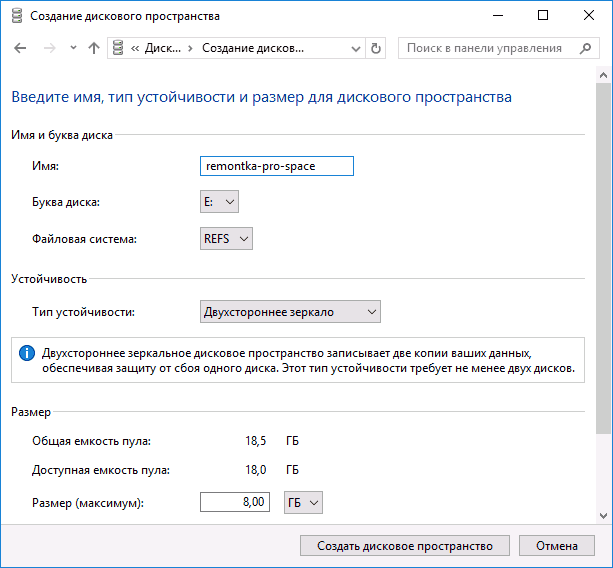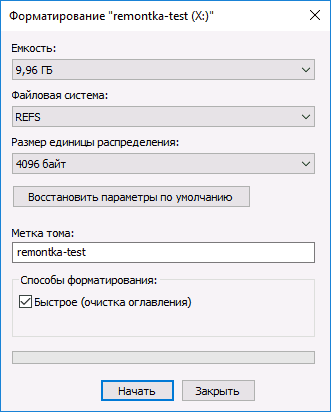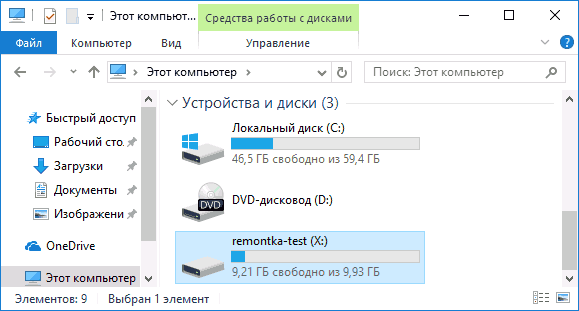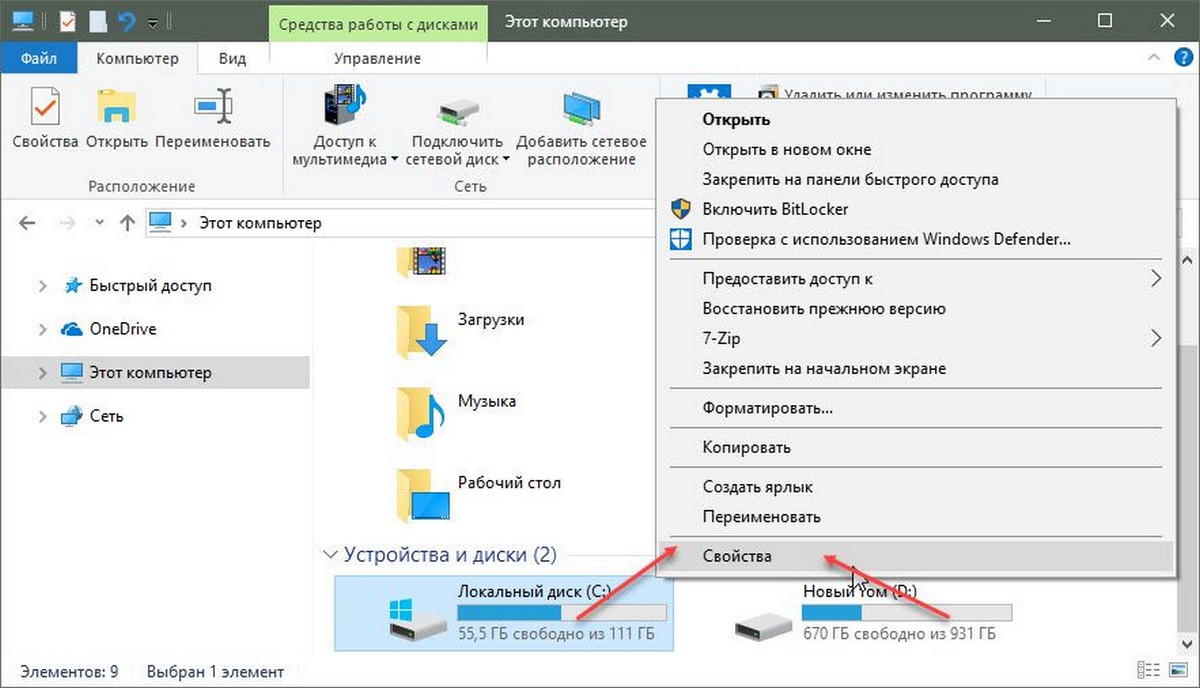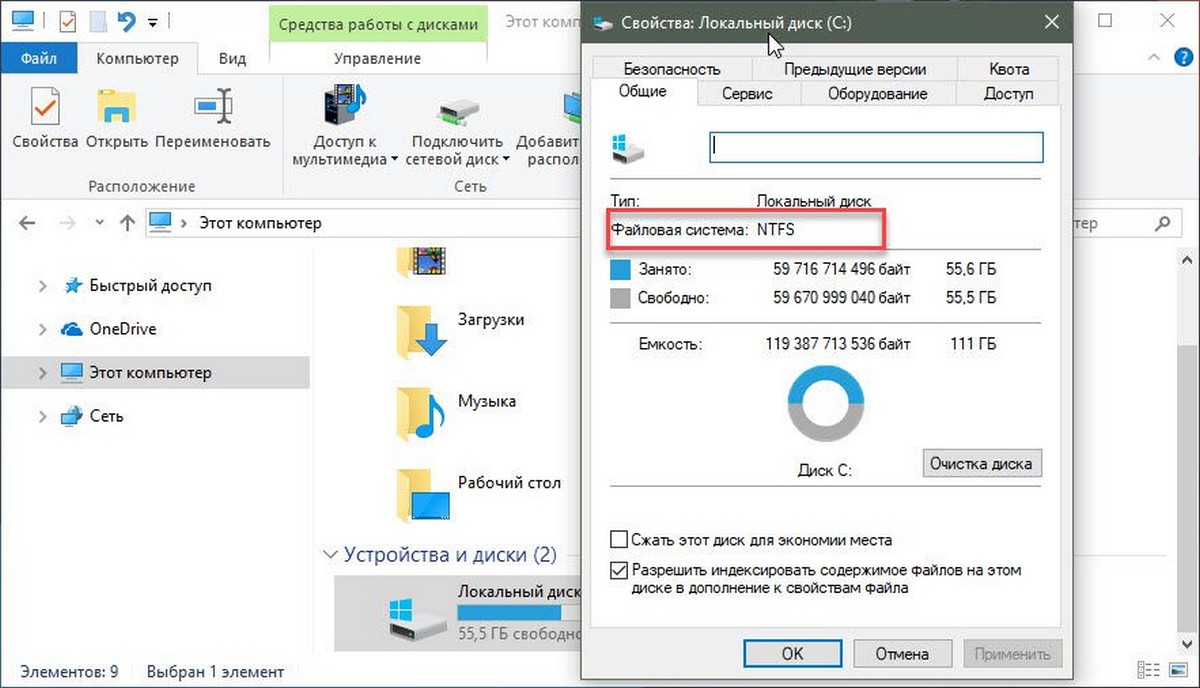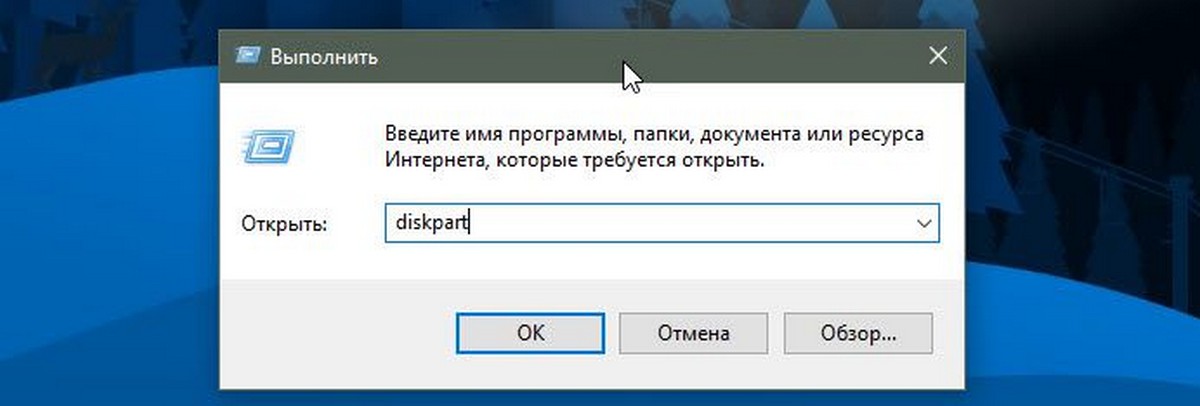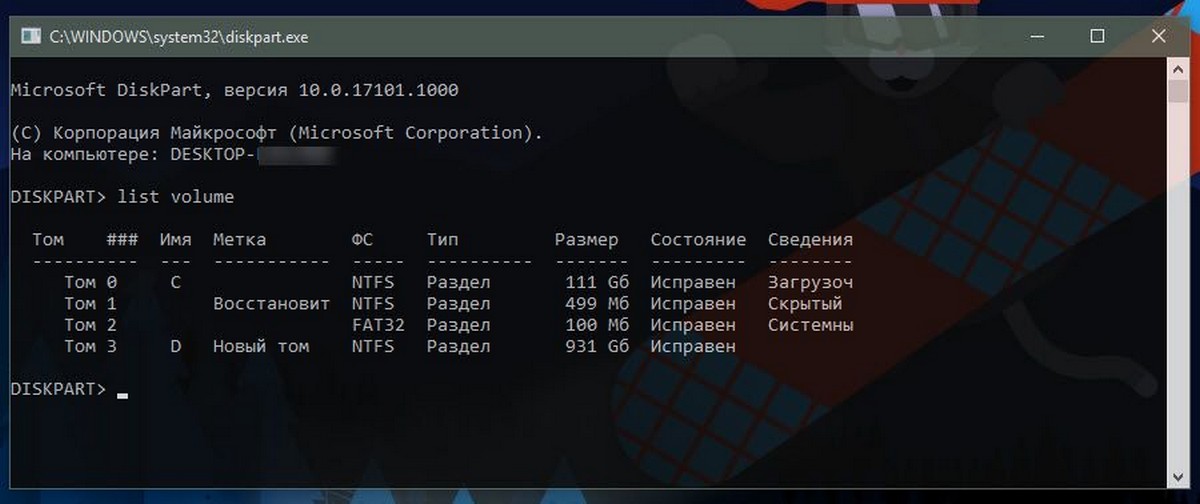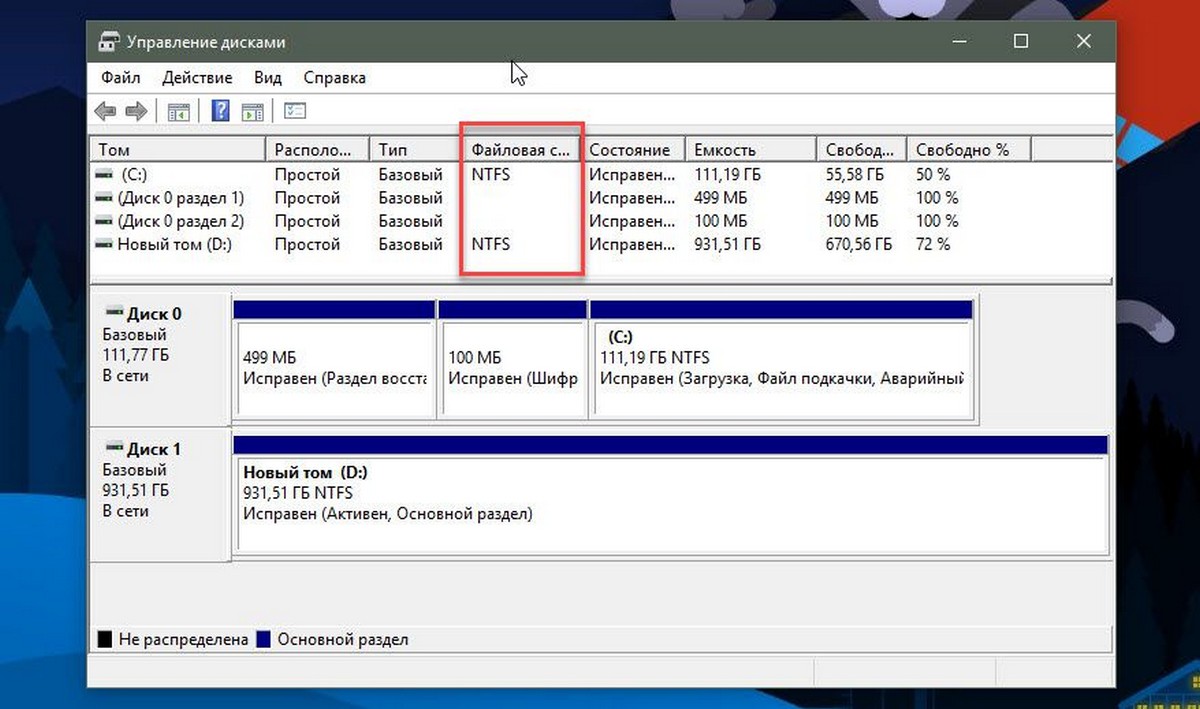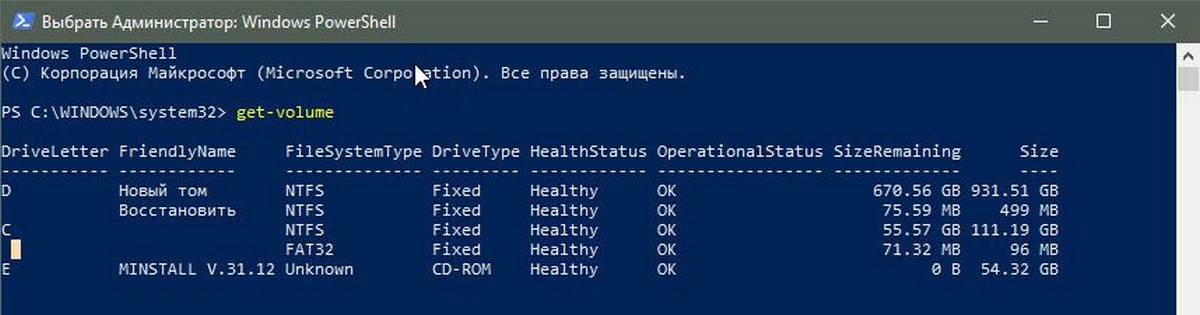- Файловая система REFS в Windows 10
- Что такое REFS
- Отличия файловой системы REFS от NTFS
- Как посмотреть файловую систему в Windows 10.
- Чтобы узнать файловую систему на дисках в Windows 10, выполните следующие действия.
- Посмотреть файловую систему диска с помощью Diskpart
- Показать файловую систему диска с помощью «Управление дисками».
- Определить файловую систему с помощью PowerShell.
- Сравнение файловых систем ReFS (Resilient file system) и NTFS
- Что означает ReFS?
- ReFS защищает данные от повреждения
- В ReFS удалены некоторые ограничения NTFS
- Какая файловая система быстрее ReFS или NTFS?
- Почему ReFS не может заменить NTFS
- Как восстановить данные с дискового пространства ReFS
Файловая система REFS в Windows 10
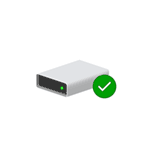
В этой статье — о том, что представляет собой файловая система REFS, о её отличиях от NTFS и возможных применениях для обычного домашнего пользователя.
Что такое REFS
Как уже было отмечено выше, REFS — новая файловая система, недавно появившаяся в «обычных» версиях Windows 10 (начиная с версии Creators Update ее можно использовать для любых дисков, ранее — только для дисковых пространств). Перевести на русский можно примерно как «Устойчивая» файловая система.
REFS была разработана для того, чтобы устранить некоторые недостатки файловой системы NTFS, повысить устойчивость, минимизировать возможные потери данных, а также работать с большим количеством данных.
Одна из главных особенностей файловой системы REFS — защита от потери данных: по умолчанию, на дисках хранятся контрольные суммы для метаданных или файлов. При операциях чтения-записи данные файлов сверяются с хранимыми для них контрольными суммами, таким образом, в случае повреждения данных есть возможность сразу «обратить на это внимание».
Изначально REFS в пользовательских версиях Windows 10 была доступна только для дисковых пространств (см. Как создать и использовать дисковые пространства Windows 10).
В случае с дисковыми пространствами её особенности могут быть наиболее полезными при обычном использовании: например, если вы создаете зеркальные дисковые пространства с файловой системой REFS, то при повреждении данных на одном из дисков, поврежденные данные сразу будут перезаписаны неповрежденной копией с другого диска.
Также новая файловая система содержит другие механизмы проверки, поддержки и исправления целостности данных на дисках, причем они работают в автоматическом режиме. Для обычного пользователя это означает меньшую вероятность повреждения данных в случаях, например, внезапного отключения питания при операциях чтения-записи.
Отличия файловой системы REFS от NTFS
Помимо функций, связанных с поддержкой целостности данных на дисках, REFS имеет следующие основные отличия от файловой системы NTFS:
- Обычно более высокая производительность, особенно в случае использования дисковых пространств.
- Теоретический размер тома 262144 экзабайта (против 16 у NTFS).
- Отсутствие ограничения пути к файлу в 255 символов (в REFS — 32768 символов).
- В REFS не поддерживаются имена файлов DOS (т.е. получить доступ к папке C:\Program Files\ по пути C:\progra
1\ в ней не получится). В NTFS эта возможность сохранялась в целях совместимости со старым ПО.
В настоящий момент времени нельзя отформатировать системный диск в REFS, функция доступна только для не системных дисков (для съемных дисков не поддерживается), а также для дисковых пространств, и, пожалуй, только последний вариант может быть действительно полезным для обычного пользователя, которого беспокоит сохранность данных.
Обратите внимание, что после форматирования диска в файловой системе REFS, часть места на нем сразу будет занято контрольными данными: например, для пустого диска 10 Гб это около 700 Мб.
Возможно, в будущем REFS может стать основной файловой системой в Windows, однако на данный момент этого не произошло. Официальная информация по файловой системе на сайте Майкрософт: https://docs.microsoft.com/en-us/windows-server/storage/refs/refs-overview
А вдруг и это будет интересно:
Почему бы не подписаться?
Рассылка новых, иногда интересных и полезных, материалов сайта remontka.pro. Никакой рекламы и бесплатная компьютерная помощь подписчикам от автора. Другие способы подписки (ВК, Одноклассники, Телеграм, Facebook, Twitter, Youtube, Яндекс.Дзен)
28.08.2017 в 15:29
А как игры на ней будут работать?
29.08.2017 в 07:48
Для игр это обычный диск будет, т.е. точно так же.
Единственное, я бы сейчас не стал делать ReFS: тут в новостях недавно написали, что перестанет поддерживаться в простых Windows 10 с осени и будет только в Windows 10 Pro For Workstations.
09.09.2017 в 01:04
Эта ФС поможет при бедблоках?
09.09.2017 в 08:48
Сохранить данные, возможно, да. Но диск здоровее от нее не станет.
21.11.2017 в 23:39
принесли не определяющийся 500ГБ вестерн, запустил, в начале бэды — не форматируется. сделал в ReFS и всё работает! странно!
22.04.2019 в 16:25
После форматирования любая ОС будет первое время нормально работать. До первой кочки (беда).
Как посмотреть файловую систему в Windows 10.
Публикация: 21 Февраль 2018 Обновлено: 25 Февраль 2018
Windows 10 поддерживает несколько файловых систем из коробки. Некоторые из них являются наследием и существуют в основном для обратной совместимости, другие современные и имеют широкое применение. В этой статье описаны различные способы, которые вы можете использовать, чтобы посмотреть, с помощью какой файловой системы отформатированы ваши диски.
Файловая система — это особый способ хранения и организации вашей информации на разных носителях, включая жесткие диски, твердотельные диски, USB-накопители и другие устройства. Она позволяет хранить, изменять, читать файлы и папки для приложений и операционной системы, установленных на вашем компьютере.
При форматировании внутреннего диска или флеш-накопителя вы готовите его для использования в качестве носителя для хранения данных в вашей операционной системе. Во время этого процесса создается файловая система. Во время форматирования вся информация, хранящаяся на диске или разделе, будет удалена.
Windows 10 поддерживает файловые системы FAT, FAT32, exFAT, NTFS и ReFS без использования дополнительного программного обеспечения.
У них разные функции и свойства. Например, FAT и FAT32 являются устаревшими файловыми системами. FAT поддерживает максимальный объем 4 ГБ, FAT32 поддерживает 32 ГБ. Файловые системы FAT также имеют ограничения на максимальный размер файла. NTFS — единственная файловая система, которая поддерживает сжатие и шифрование файлов и имеет расширенные функции.
Существует несколько способов, которые вы можете применить для поиска файловой системы, используемой на ваших дисках.
Чтобы узнать файловую систему на дисках в Windows 10, выполните следующие действия.
- Откройте «Проводник» и перейдите в папку «Этот компьютер».
- Кликните правой кнопкой мыши диск и выберите в контекстном меню «Свойства».
- В окне «Свойства» на вкладке «Общие», вы увидите файловую систему вашего диска.
Этот способ, является самым простым и быстрым.
Кроме того, вы можете использовать инструмент Diskpart, Управление дисками или PowerShell.
Посмотреть файловую систему диска с помощью Diskpart
- Нажмите сочетание клавиш Win + R .
- В поле «Выполнить» введите «diskpart» и нажмите Enter .
- В Diskpart введите команду list volume.
После выполнения команды вы увидите файловую систему для каждого диска, подключенного к вашему компьютеру.
Показать файловую систему диска с помощью «Управление дисками».
- Нажмите Win + X или кликните правой кнопкой мыши на кнопку «Пуск».
- В меню WinX выберите «Управление дисками».
- См. Значения в столбце Файловая система.
Наконец, существует еще один способ определения файловой системы для каждого диска, подключенного к вашему компьютеру, с использованием языка сценариев PowerShell.
Определить файловую систему с помощью PowerShell.
- Откройте PowerShell от имени администратора.
- Введите: get-volume и нажмите клавишу Enter .
- На выходе см. Значения в столбце FileSystemType.
Теперь вы знаете, что, очень легко определить файловую систему для ваших дисков. Вы можете использовать любой способ, который вам нравится больше.
Сравнение файловых систем ReFS (Resilient file system) и NTFS
В этой статье разберёмся какие возможности предоставляет ReFS и чем она лучше файловой системы NTFS . Как восстановить данные с дискового пространства ReFS. Новая файловая система ReFS от компании Microsoft была первоначально представлена в ОС Windows Server 2012. Она также включена в Windows 10, в составе инструмента Дисковое пространство . ReFS можно использовать для пула дисков. С выходом Windows Server 2016 файловая система была улучшена, вскоре она будет доступна в новой версии Windows 10.
Какие возможности предоставляет ReFS и чем она лучше текущей NTFS системы?
Что означает ReFS?
Сокращение от «Resilient File System» , ReFS – эта новая система, созданная на базе NTFS. На данном этапе ReFS не предлагает комплексную замену NTFS для использования на диске домашних пользователей. Файловая система имеет свои преимущества и недостатки.
ReFS предназначена для решения основных проблем NTFS . Она более устойчива к повреждению данных, лучше справляется с повышенной нагрузкой и легко масштабируется для очень больших файловых систем. Давайте рассмотрим, что это означает?
ReFS защищает данные от повреждения
Файловая система использует контрольные суммы для метаданных, а также может использовать контрольные суммы для данных файла. Во время чтения или записи файла, система проверяет контрольную сумму что бы убедиться в её правильности. Таким образом осуществляется обнаружение искаженных данных в режиме реального времени.
ReFS интегрирована с функцией Дисковое пространство. Если вы настроили зеркальное хранилище данных, то с помощью ReFS Windows обнаружит и автоматически устранит повреждение файловой системы, скопировав данные с другого диска. Эта функция доступна как в Windows 10, так и Windows 8.1.
Если файловая система обнаружит поврежденные данные, которые не имеют альтернативной копии для восстановления, то ReFS сразу удалить такие данные с диска. Это не потребует перезагрузки системы или отключения устройства хранения информации, как в случае с NTFS.
Необходимость использования утилиты chkdsk полностью исчезает, так как файловая система автоматически корректируется сразу в момент возникновения ошибки. Новая система устойчива и к другим вариантам повреждения данных. NTFS во время записи метаданных файла записывает их напрямую. Если в это время произойдет отключение питания или сбой компьютера, вы получите повреждение данных.
Во время изменения метаданных ReFS создает новую копию данных и связывает данные с файлом, только после записи метаданных на диск. Это исключает возможность повреждения данных. Эта функция называется копированием на запись, она присутствует и в других популярных ОС Linux системах: ZFS, BtrFS, а также файловой системе Apple APFS.
В ReFS удалены некоторые ограничения NTFS
ReFS более современна и поддерживает гораздо большие объемы и более длинные имена файлов чем NTFS. В долгосрочной перспективе это важные улучшения. В файловой системе NTFS имя файла ограничено 255 символами, в ReFS имя файла может содержать до 32768 символов. Windows 10 позволяет отключить ограничение на предел символов для файловых систем NTFS, но он всегда отключается на томах ReFS.
В ReFS больше не поддерживаются короткие имена файлов в формате DOS 8.3. На томе NTFS вы можете получить доступ к C:\Program Files\ в C:\PROGRA
1\ для обеспечения совместимости со старым программным обеспечением.
NTFS имеет теоретический максимальный объем в размере 16 эксабайт, а у ReFS теоретический максимальный объем – 262144 экзабайт. Хотя сейчас это не имеет большого значения, но компьютера постоянно развиваются.
Какая файловая система быстрее ReFS или NTFS?
ReFS разрабатывалась не для повышения производительности файловой системы по сравнению с NTFS. Microsoft сделала систему ReFS намного эффективнее в строго определённых случаях.
Например, при использовании с Дисковым пространством, ReFS поддерживает «оптимизацию в режиме реального времени». Допустим у вас есть пул накопителей с двумя дисками, один обеспечивает максимальную производительность, другой используется для объема. ReFS всегда будет записывать данные на более быстрый диск, обеспечивая максимальную производительность. В фоновом режиме файловая система автоматически переместит большие куски данных на более медленные диски для продолжительного хранения.
В Windows Server 2016 Microsoft улучшила ReFS, для обеспечения лучшей производительности функций виртуальной машины. Виртуальная машина Microsoft Hyper-V использует эти преимущества (теоретически, любая виртуальная машина может использовать преимущества ReFS).
Например, ReFS поддерживает клонирование блоков, это ускоряет процесс клонирования виртуальных машин и операций слияния контрольных точек. Чтобы создать копию виртуальной машины, ReFS нужно только записать новые метаданные на диск и указать ссылку на уже существующие данные. Это связано с тем, что в ReFS несколько файлов могут указывать на одни и те же базовые данные на диске.
Когда виртуальная машина записывает новые данные на диск, они записываются в другое место, а исходные данные виртуальной машины остаются на диске. Это значительно ускоряет процесс клонирования и требует гораздо меньшей пропускной способности диска.
ReFS также предлагает новую функцию «редкого VDL» , которая позволяет ReFS быстро записывать нули в большой файл. Это значительно ускоряет создание нового, пустого файла виртуального жесткого диска фиксированного размера (VHD). В NTFS эта операция может занять 10 минут, в ReFS – несколько секунд.
Почему ReFS не может заменить NTFS
Не смотря на ряд преимуществ ReFS не может пока заменить NTFS. Windows не может загрузиться с раздела ReFS и требует NTFS. В ReFS не поддерживаются такие функции NTFS как сжатие данных, шифрование файловой системы, жесткие ссылки, расширенные атрибуты, дедупликация данных и дисковые квоты. Но в отличии от NTFS, ReFS позволяет выполнить полное шифрование диска c помощью BitLocker, включая системные структуры диска.
Windows 10 не позволяет отформатировать раздел в ReFS, эта файловая система доступна только в рамках Дискового пространства. ReFS защищает данные используемые на пулах из нескольких жестких дисков от повреждения. В Windows Server 2016 вы можете форматировать тома с помощью ReFS вместо NTFS. Такой том можно использовать для хранения виртуальных машин, но операционная система по-прежнему может загружаться только с NTFS.
Как восстановить данные с дискового пространства ReFS
Hetman Partition Recovery позволяет проанализировать дисковое пространство под управлением файловой системой ReFS с помощью алгоритма сигнатурного анализа. Анализируя устройство сектор за сектором программа находит определенные последовательности байт и отображает их пользователю. Восстановление данных с дискового пространства ReFS не отличается от работы с файловой системой NTFS:
- Загрузите и установите программу;
- Проанализируйте физический диск, который входит в дисковое пространство;
- Выберите и сохраните файлы которые необходимо восстановить;
- Повторите пункты 2 и 3 для всех дисков входящих в дисковое пространство.
Будущее новой файловой системы довольно туманно. Microsoft может доработать ReFS для замены устаревшей NTFS во всех версиях Windows. На данный момент ReFS не может использоваться повсеместно и служит только для определенных задач.